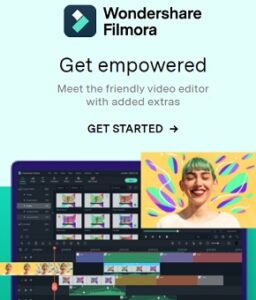Cara membuat Anotasi File PDF dengan software Wondershare PDFelement – Jika Anda bertanya-tanya bagaimana cara membuat anotasi PDF, Anda berada di tempat yang tepat. Kemampuan untuk membuat anotasi PDF di Windows perlu dilakukan melalui penggunaan alat anotator PDF tingkat lanjut. Namun, beberapa program anotator PDF bisa jadi mahal. Untungnya, Anda dapat membuat anotasi PDF dengan cepat dan mudah dengan PDFelement , tanpa harus mengeluarkan banyak uang.
Langkah-langkah untuk Menganotasi PDF (Windows)
Ada beberapa alat komentar untuk membantu Anda membuat anotasi file PDF di PDFelement, seperti sorotan, garis bawah, coretan, perangko, dan banyak lagi. Ikuti panduan mendetail di bawah ini, dan Anda akan menemukan cara termudah untuk membuat anotasi PDF.
Langkah 1. Tambahkan Sticky Notes
Setelah membuka dokumen PDF Anda dengan PDFelement, klik “Comment”> “Note”, lalu klik lokasi di mana Anda ingin menambahkan komentar. Jika Anda memilih “Keep tool selected”, Anda akan dapat menambahkan catatan secara terus menerus. Klik dua kali ikon kuning, kotak kuning berlabel “Note” dengan waktu dan editor akan muncul di samping dokumen Anda.
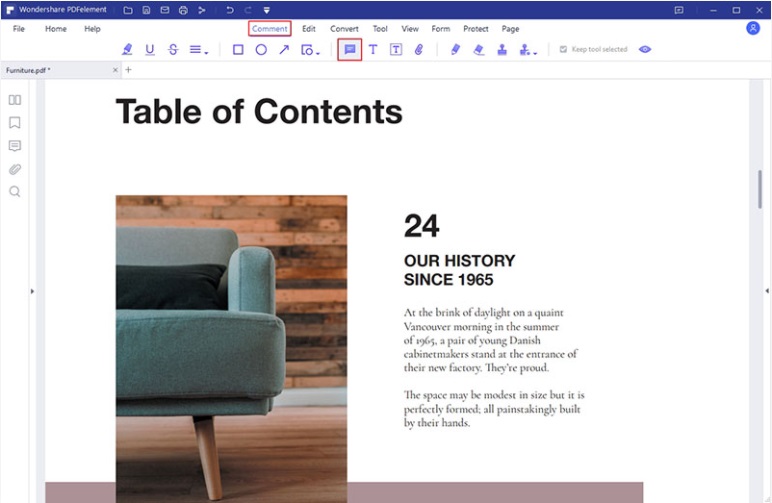
Langkah 2. Highlight, Underline, Strikethrough
Klik “Comment” di bilah alat atas, lalu klik “Highlight” dan pilih teks yang ingin Anda sorot. Ini akan beralih ke latar belakang kuning secara default. Klik kanan dan pilih “Properties” untuk mengubah warna dan opacity.
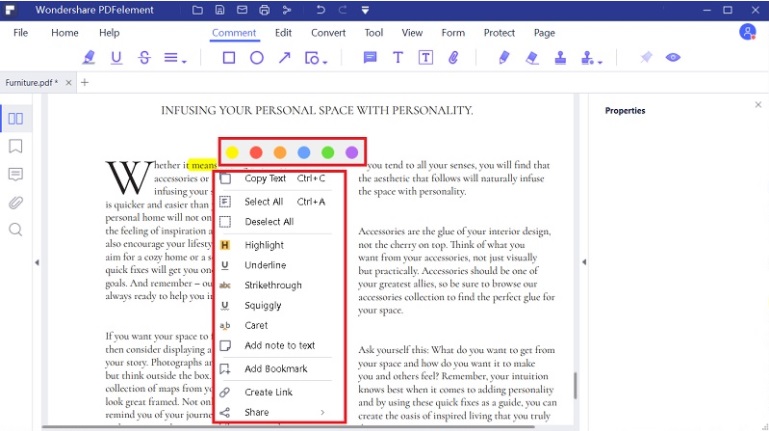
Langkah 3. Tambahkan Kotak Teks
Klik “Comment”> “Text Box”, lalu pilih area tempat Anda ingin memasukkan teks ke dalam dokumen Anda. Anda cukup mengklik kanan untuk memilih “Properties” dan mengubah warna default dari teks dan kotak.
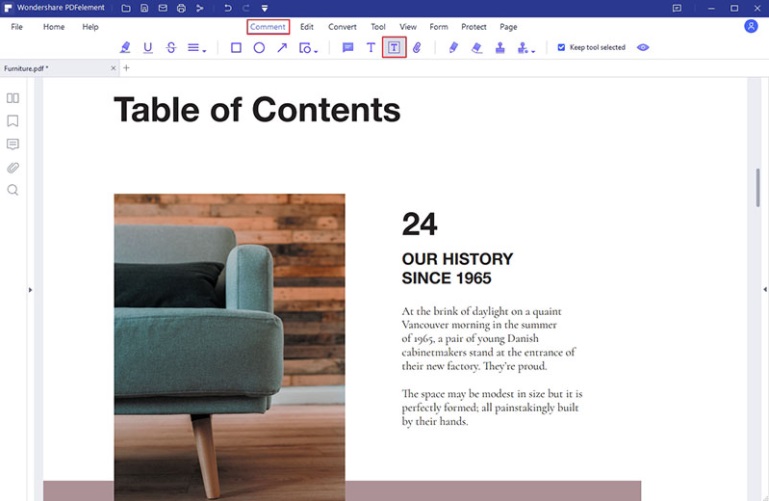
Dapatkan segera informasi harga dan promo terbaik untuk software original Wondershare PDFelement.
Platinum Computer, partner resmi software Wondershare PDFelement.
Hubungi kami segera.